2005 年 9 月 1 日 Opera(Products) ブラウザにはかつては勢いがあったInternetExplorer系とNetscape、FireFoxなどのMozilla系、同じくオープンソース系のエンジンを使ったSafariやShiiraなどのwebkit系などにおおまかに分けられるが、そのどれにも属さないブラウザもある。 その独立系のMacで使えるブラウザのなかでは一番元気なのがこのOperaではないだろうか。 Operaは昔から固定的な支持者がいるブラウザで、Macの場合は少数派だがそれでも使っている人はずっと使っているという人が多い。 私の場合今まで試してみたことがなかったので、これまではユーザの評判を聞いているだけだったが、昨夜Opera本社がレジストキーの無料配布祭りをやっていたので、キーをゲットしたのをきっかけに試してみることにした。 使ってみた印象をまとめると、なかなか良いブラウザじゃないだろうか。 それでスキンや表示など設定がかなりいじれるので自分好みのルックアンドフィールにカスタマイズできるという自由度も多分Mac系ではトップクラスだと思う。 また私の場合「JavaScriptをキャンセルする」などの頻繁にいじる設定が設定画面をわざわざ呼び出さなくてもプルダウン一発で変更できるという配慮に感服してしまった。 なおこのレジストキー無料配布祭りだが、前もやっていたので注意してみていればこれからも何かの拍子にやるかもしれない。(Opera○○千万ダウンロード記念とかなんとか) 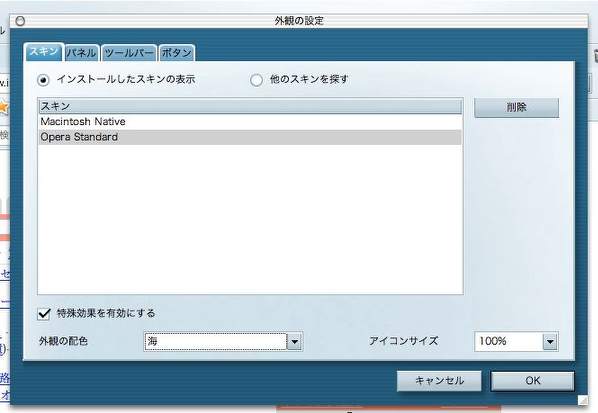
Operaが楽しいのはスキンやツールの表示などを 自分が好きなように自由にカスタマイズできることだろう スキンはデフォルト2種類だが、他のスキンもいろいろダウンロードできたはずだ 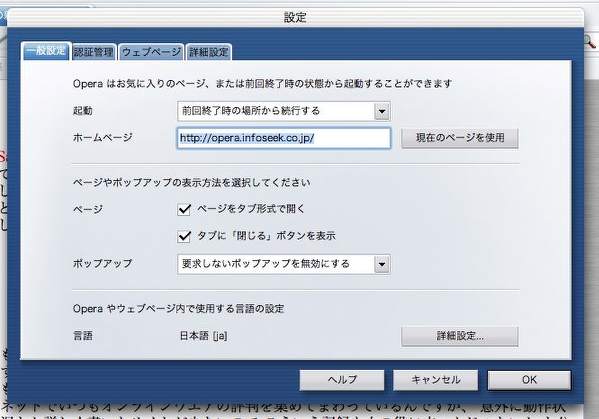
自由度が高いのはスキンなどの見てくれの問題だけではない 設定項目もなかなか充実している 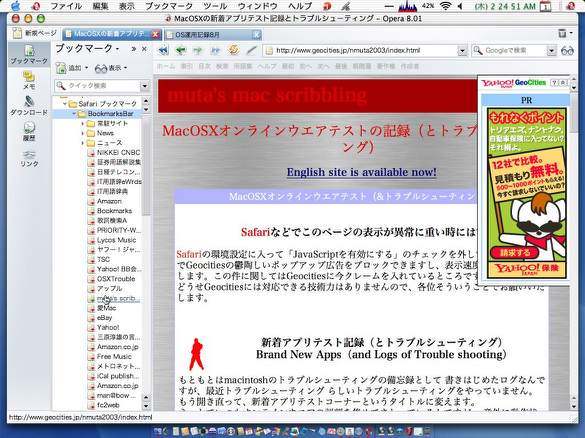
Operaのフェイスはこんな感じ これはブックマークをペインで表示した3ペインタイプの表示にしているが これを片付けた2ペイン式も勿論可能だ 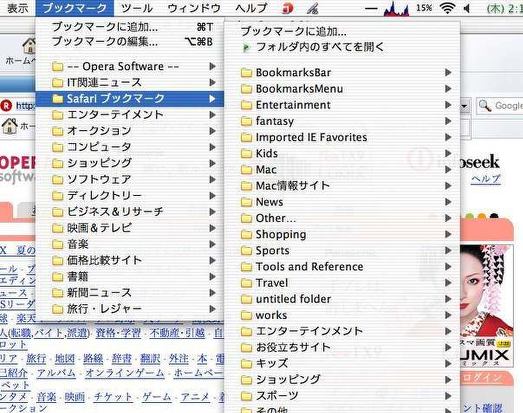
BookMarkはメニューからプルダウンでもアクセスできる このどこからでもアクセスできるというのも使いやすさの理由だと思う 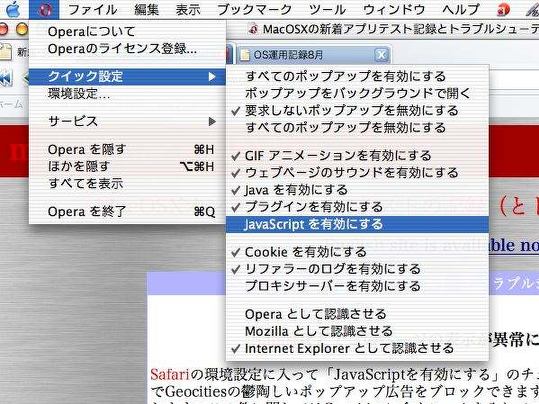
私が一番感心したのがこれ 頻繁に設定変更する可能性がある項目はメニューからプルダウン一発で変更できる いちいち環境設定タブを呼び出さないで良いのがスグレ物 2005 年 9 月 2 日 Sing that iTune!(Freeware, Widgets for Konfabulator) またまた『昆布』をいっぱつ。 これはiTunesで演奏中の曲の歌詞をwebから取得して表示するというwidget。 テキストファイルなので自分で歌詞カードを作って追加することも簡単だ。 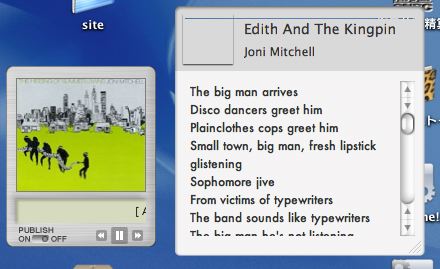
Sing that iTune!は演奏中の曲の歌詞を表示する 歌詞はwebから取得する 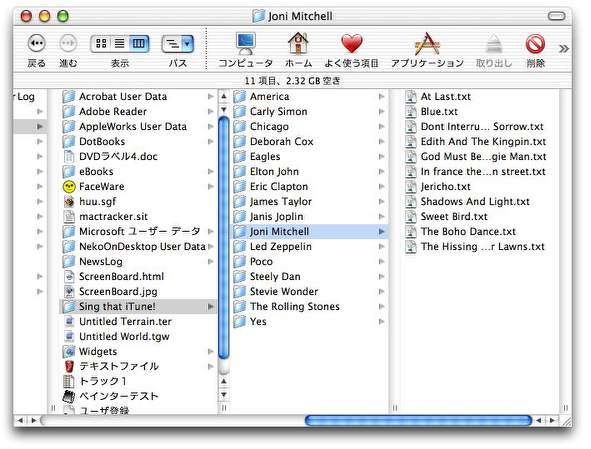
その歌詞はテキストファイルとしてキャッシュに保存されるので それをiPodに移して表示したり、自分で追加したりも簡単だ 2005 年 9 月 3 日いいですねぇ、 一部のアーティストもiTMSに参加しない自分達の所属レコード会社を批判していますが、コンシューマもアーティストも望んでいる解決法を、レコード会社と著作権管理団体だけが望んでいないという構図があって、しかもこのレコード会社と著作権管理団体の言い種がまた こういう連中にはもう付ける薬がありません。 2005 年 9 月 8 日これは面白い! 広告のコピー通りあり得ない小ささですね。
こちらの集計によるとAppleは再びiPodシリーズ月内シェアトップに返り咲いて着実にシェアを伸ばしており、巻き返しに成功したかに見えたソニーを再び引き離しにかかっているそうですが、シリコンタイプの512M超のクラスだけはちょっと苦戦していたようです。 私はもう30GiPodを買ってしまったので要りませんが、もし何も持っていなかったら正直いってこれは欲しいです。 2005 年 9 月 9 日 Cache Out X(Freeware) ここでも紹介しているし、OSXを運用する上で必須のアプリだと思っているCache Out Xだが、ちょっと前から気がついていたのだがバージョンアップしていたのでご紹介を。 OSXというシステムはあちこちでキャッシュを利用している。 なじみ深いところではブラウザのキャッシュなんかがあるが、ブラウザだけでなくOSそのものもあちこちでキャッシュを利用している。 問題はブラウザなんかでよく知られることだが、このキャッシュファイルというのはちょくちょく壊れることがあるということだ。 システムのキャッシュファイルも同じで、壊れてくるとアイコンが全てフォルダアイコンに変わってしまったり、アイコンが表示されなくなったり、ビーチボールが出てきて永久回転を続けるなどの不具合が起こる。 対策はブラウザと同じでシステムキャッシュを削除することだ。 ブラウザのキャッシュは毎日クリアしてもやり過ぎではない。 またインストーラを使うようになったのも大きな変更点だ。 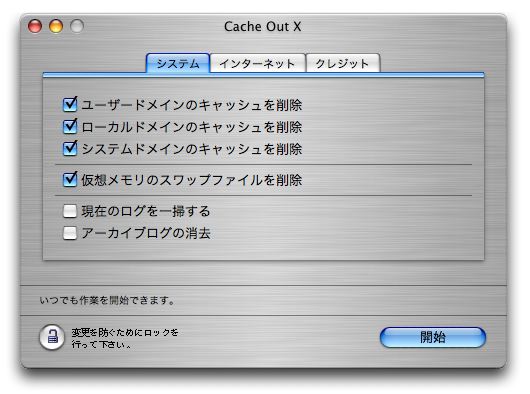
Cache Out Xはシステムのキャッシュを削除するアプリ キャッシュだけでなくログファイルやスワップなども削除できるようになったのが新機能だ 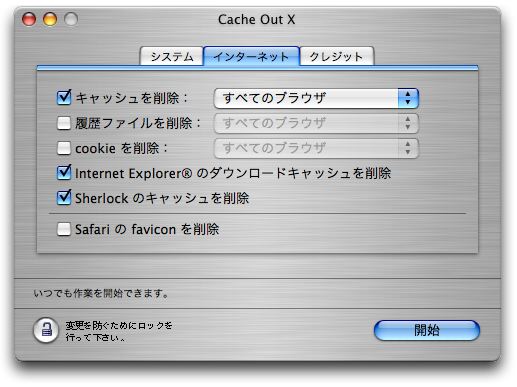
ブラウザのキャッシュ削除も細かい設定ができるようになった 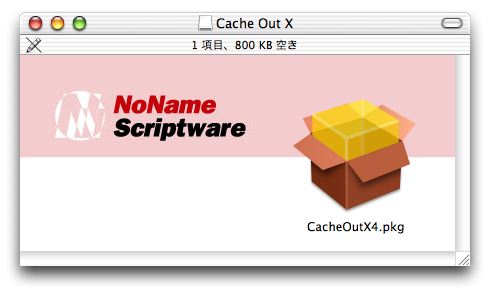
今回のバージョンからインストーラを使うようになった あまり有り難くない仕様変更だが、スワップ削除などで ヘルパーが必要になったための変更ということかもしれない 2005 年 9 月 10 日 Sicksaver(Freeware) これはちょっと眼が回りそうな合わせ鏡のような効果のスクリーンセーバ。 気分悪くなりそう。 だからシックセーバか。 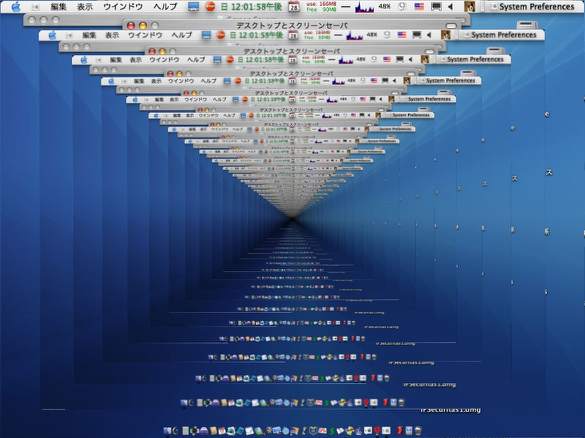
じっと見ていると気分が悪くなりそうなSicksaver 2005 年 9 月 11 日誰か私をmixiに招待して! なんだか楽しそうだけど、招待がないと登録ログインできないというのがくやしい。 2005 年 9 月 12 日 iTunes5.0(Freeware, Bundle) 先週アップデートされたiTunesはついにバージョンナンバーが5に突入した。 今回のバージョンで大きく変わったところは目立ちにくいところなので表面的にはスキンの変更が一番目立っている。 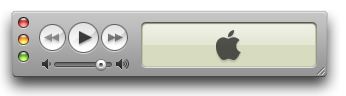
iTunes5.0の一番目立つ変更点はスキンが変わったこと メタルブラッシュからプラスティック風のてかてかに変わった 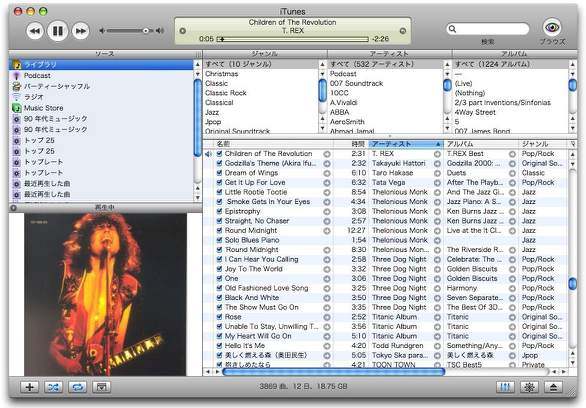
大きく展開した雰囲気はこうで全体的にエッジが鋭くなってシャープなイメージになった 面白いのはリストをフォルダ管理できるようになったことだ。 ただしこのフォルダはこのリスト管理用のバーチャルなフォルダで、どこかのFinderで扱えるディレクトリが見えているわけではない。その実体は 
自分で作ったお気に入りの曲リストはフォルダでまとめて管理できるようになった 気分に合わせていろいろなリストを作る人には有り難い機能だ また設定項目がいろいろ増えたのも面白い。 またポッドキャストに関しても、「有害な」(!)サイトをはねるペアレンタルガイド機能が付いたりと子供にも安心して使わせるような機能が追加された。 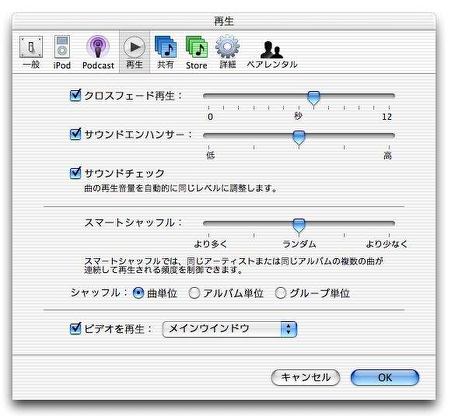
スマートシャッフルはどれくらいのバラバラ度で選曲をするかを設定する 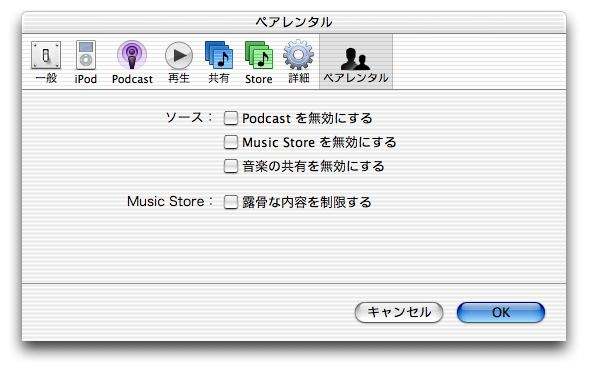
またペアレンタルガイドも装備して子供にも安心して使わすことができる(?) そのポッドキャストリストだが、ライブラリから見えるような仕様変更になってしまった。 
そのポッドキャストファイルがライブラリリストでも見えるようになってしまった ちょっと使いにくいかも 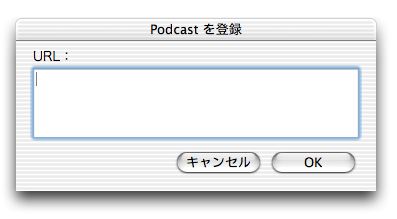
そのポッドキャストの設定も実に簡単になった このシンプルさはなかなか良いかも もう一点変更があったのはまた今回もライブラリデータがあたらしいフォームに変わったことで、また以前のライブラリデータが「Previous iTunes Libraries」というフォルダに閉じ込められて新しいライブラリデータが生成されている。 私の場合このファイルも5メガを越えているので、しょっちゅう書き換えをされるのなら古いデータは削除していきたいところだが、当座はバックアップになるかもしれない。しかしどうせ古いデータはすぐに使えなくなるのでもう削除しても良いのだが。 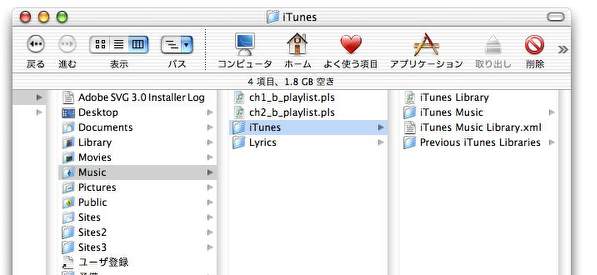
またまたリストファイルは新しいフォームのファイルに書き換えられてしまった 古いライブラリデータがPrevious iTunes Librariesに生成されている でも全体にはきびきび動くようになったのじゃないだろうか。 2005 年 9 月 13 日久しぶりに連続起動時間が、2週間を越えて16日目が間もなく終わろうとしている。 OS10.3やOS10.4ではもっと安定していると思う。 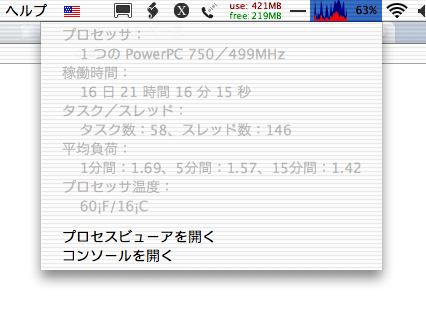
ジャガーで久しぶりに連続起動が2週間を越えた 入れたばかりの頃は1か月くらいざらに連続起動していたように思う バージョンが進んで3日ぐらいしか保たない状況がずっと続いていた システム入れ直しでまた1か月は大丈夫になるのだろうか ところで、2週間を越えたあたりからまたアイコンが消えはじめた。 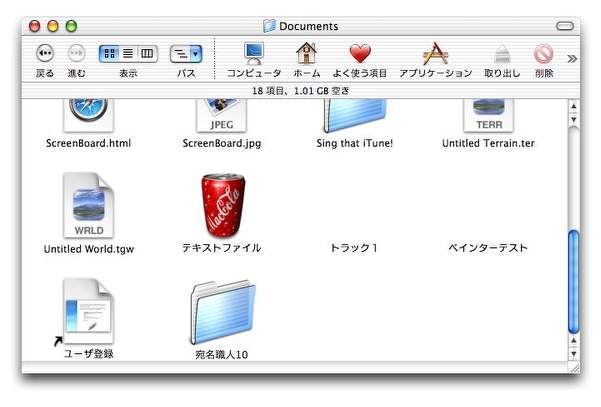
さすがに2週間を越えたあたりからアイコンが消えはじめている 不便はないので別に良いが でもUNIXのポテンシャルからいったらやっぱり3か月くらいは起動しっぱなしで使えるはずなんだけど。 2005 年 9 月 14 日 Goldberg 2.5(Freeware) これは良い! フリーのピクチャービュアー、ムービーピュアーということでQuickTimeで読める形式のビジュアル、つまりjpeg、mpeg、QTmovie等の形式の画像を表示することができる。 それだけではない。 またQTMovieにフィルム傷のような効果をつけてみたり、写真をぼかしてみたりなどいろいろな効果もつけられる。 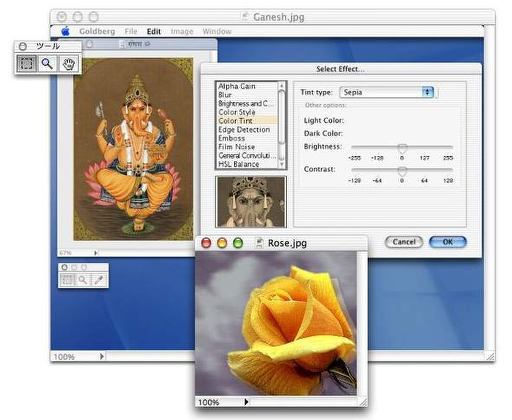
Goldbergはjpeg等の静止画、QTmovieなどの動画の簡易ビュアーだ しかし特筆に値するのはそのレタッチ機能の充実ぶりだ 
例えばムービーにフィルム傷のような効果をつけたりということもできる 静止画に関しても欲しい機能は一通り付いている感じだ 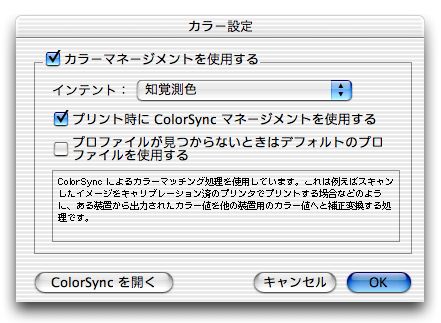
感心したのはカラーシンク等との連携も考えて作られていることだ プロユースとはいわないにしても、画像管理にかなりうるさい人でも 使い物になるんじゃないだろうか 
面白いと思ったのがこの写真を回転させる機能 任意の角度で回転できるので、webにいろんな角度の写真を貼って レイアウトに凝りたいという人は重宝するに違いない 2005 年 9 月 17 日 QT Full Screen(Freeware) これは良い! QuickTimeはプロのライセンス登録をするといろいろな機能が使える。 しかし現実には私もQuickTimePro6の機能のうち実際に使うのはフルスクリーン再生の機能くらいだ。 しかしQuickTime7はiTunesなどのAVアプリとの適合性のこともあるし、できるだけ推奨の最新バージョンを使っていた方が良い。 このスクリプトをインストールすると、プロキーがなくてもQuickTime7もフルスクリーン再生ができる。 パンサー環境ではインストール後に、QuickTimeを起動すると自動的にメニューバーにスクリプトアイコンが現れた。それをプルダウンしてShow Movie in Full Screen.scptをクリックするだけで良い。 ジャガーではメニューバーにスクリプトアイコンが現れないが 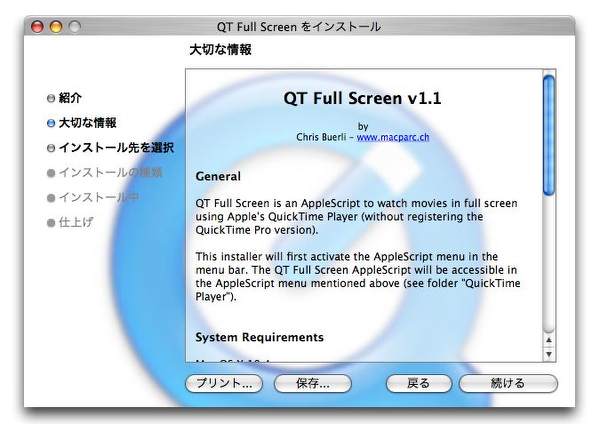
QT Full Screenはインストーラを使う これでプロキー無しにQuickTimeをフル画面表示できる 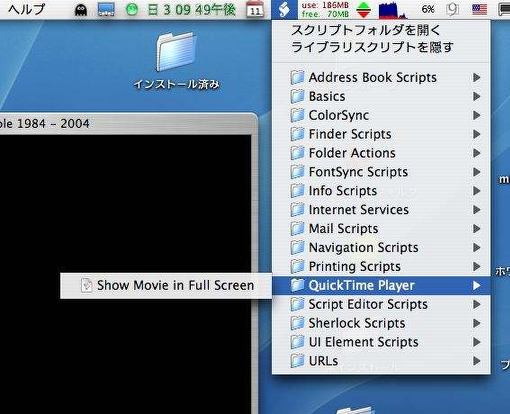
QuickTimeを起動するとメニューバーに現れるスクリプトアイコンを プルダウンしてフルスクリーン再生のメニューをクリックするだけで良い 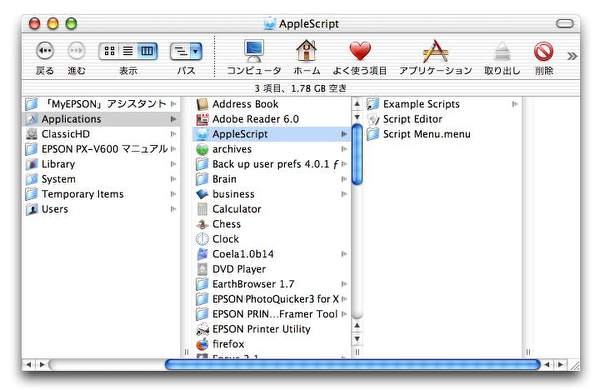
ジャガーの場合は自動的にスクリプトアイコンがメニューに現れなかったが その時にこのスクリプトフォルダーのなかのスクリプトメニューをクリックして常駐させることができる 2005 年 9 月 19 日 虫籠(Freeware) これはスタジオ蔵さん名物の季節限定アプリの秋物だ。 秋の夜長はやはり虫の声だ。 すばらしい。 すばらしいがウチは田舎なので、窓を開ければ同じ音が外から入ってくる。 
虫籠は秋の虫の声をリアルにジェネレイトするアプリ 虫の声の頻度バランスも設定できる  MacScan(Freeware) パソコンを扱っていく上でセキュリティ上の脅威になる物を大別すると、ウイルスなどの「スクリプトもらっちゃった」系と侵入、DoS攻撃などのクラッキング、つまり「入られちゃった、停められちゃった」系の2種類がある。 後者はファイアウォールなどの防壁を使って防御するが、前者は基本的には怪しいファイルを開かない、怪しいアクセスを許可しないなどの注意を実施し、ワクチンソフトを使うという方法しかない。 これが問題なのは、ウイルスは明確に悪意があるスクリプトだと峻別できるが、トロイの木馬は難しいというところだ。 全てのブラウザにはクッキー受渡の機能がついている。 ただあまり神経質になり過ぎて、クッキーを一切禁止するという設定にしてしまうと今度はインターネット上でのいろいろなサービスを受けられなくなってしまうのでそれは不便だ。 シマンテックなどのアンチウイルスなどにはどういうわけか熱心な信者がいて、あれを入れていて常に定義ファイルを更新していれば一切のインターネットの脅威から守られているのだと盲信している人がいる。そういう人がウイルスメールをまき散らしていると確信しているのだが、このアンチウイルスはそれほど安全でもないし、基本的にはスパイウエアは全く防げないと考えておいて良い。 さて問題はMacだ。 これはある意味当たっているのだが、しかしだからといってシマンテックMac版を入れていれば安全というものでもない。 そのひとつがこのMacScanというスパイウエア駆除ソフトだ。 しかしスパイウエアの難しさは、先のクッキーの例にも挙げた通り有用なアドオンソフトとスパイウエアの区別が難しいということだ。 それでスパイウエア駆除ソフトは開発に苦労する上に成功してもビジネスになりにくいこともあって、MacのみならずWindowsでもあまり成果を上げているとはいえない。 早速ダウンロードして試してみたのだがその内容は以下のキャプションを見ていただくとして、一番気になるのがそのライセンス期限だ。 これはもうすぐに次のバージョンが用意されているということなら良い。しかしここからまた1年半待たされるということだったら使い物にならない。セキュリティソフトは高性能であることよりも確実に動くことと、信頼性があることが最優先なのだ。 バージョンはOS10.2+と書かれているが、OS10.28では動かない。 もう少し様子を見てみましょう。 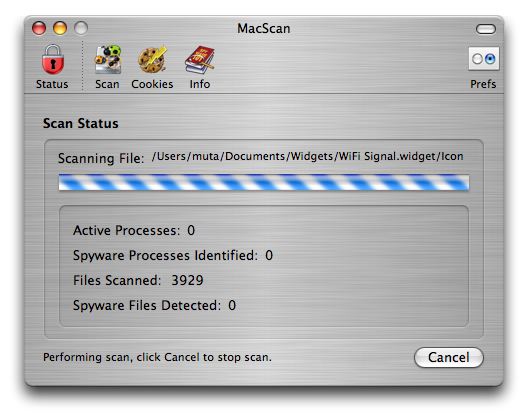
MacScanはスパイウエアをスキャンするアプリ ユーザ領域以外の場所をスキャンするには、認証が必要だが その認証画面に入ると落ちてしまうという問題があって ユーザ領域以外は結局スキャンできない OS10.2+と書いていながらパンサー以上でないと動かないなど こういうところから信頼性にはかなり疑問が残る 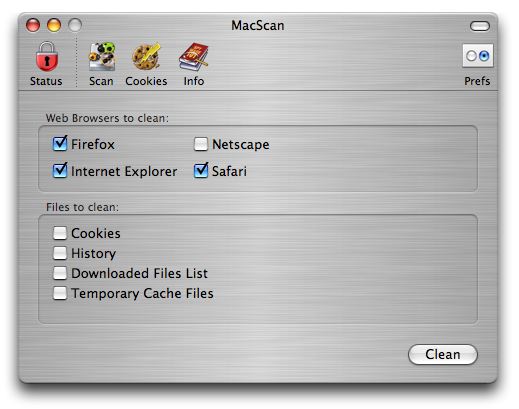
各ブラウザのクッキーなどもスキャンできるようになった こういう所には期待感を感じてしまうのだが、 逆にMac対応のスパイウエアがほぼ見当たらないために この有効性を検証できないのも残念だ 2005 年 9 月 20 日 Cemetery Screensaver(Freeware) もうすぐハロウィンです。 絵はユーモラスですが、声はちょっと恐いです。小さい子供は怖がるかも。 
Cemetery Screensaverはハロウィンのスクリーンセーバ でもなぜハロウィーンて、こういうイメージなんだろうか? お盆の時期にお化け屋敷が流行るのと同じような理屈なのかな?  surfDude(Freeware) 面白いブラウザを見つけたので紹介したい。 ブラウザにどんな機能を期待するだろうか? その重さに文句を言いながらも他に選択肢がないから使っていたという人が多かったのではないだろうか? しかしこのiCabも最初の志と違って次々新機能を追加していって見る見る肥満体の運動能力の低いブラウザになっていった。 ここで不満を感じるのは「余計な機能はつけないで良いから最初の軽快なブラウザのままで置いておいてくれよ」ということだ。 ブラウザの進化というのはこういう方向しかないのだろうか? googleで検索してそのサイトに飛んで、そのサイトからリンクを通じて関連サイトに飛ぶ。
要するにこれだけしか機能がないのだ。 しかしブラウザなんてそれだけの機能でたくさんだという人も結構いるはずだ。 
surfDudeはシンプルなCocoaブラウザ web kitをエンジンに使っているようだが 必要最小限の機能しかないので軽さはNo.1だ 2005 年 9 月 21 日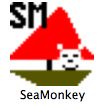 SeaMonkey(Freeware) もうひとつ面白いブラウザを見つけたので、これも紹介しておく。 というのはこのSeaMonkeyはルックスも使用感もNetscapeそのものだからだ。 詳しくはキャプチャを見ていただくとして何よりも大きな特徴は、オールインワンスイートになっていることだ。 そのボタンレイアウトからデザインからNetscapeそのものといって良い。 開発元のサイトを見てみると、このアプリは「Mozillaスイートとして知られているセットを製品版ソフトのようなグレードに高めるボランティアグループによって開発された」という説明がついてくる。 そのスクリーンショットが漏えいして、これがNetscapeユーザに火をつけてしまい、「滅びゆくNetscapeを守れ」的署名運動にまで発展したためにさすがにIEランチャー化計画は見送られたが、AOLはこの巨額で買収したブラウザをどうしたら良いのか持て余しているようだ。 それならMozillaのコミュニティがNetscapeの続きをやるということなのかもしれない。アイコンと名前以外はNetscapeそのものだからだ。 ちょっと想像は入っているが、このアプリのモチベーションはそういうことなんじゃないだろうかという気がする。 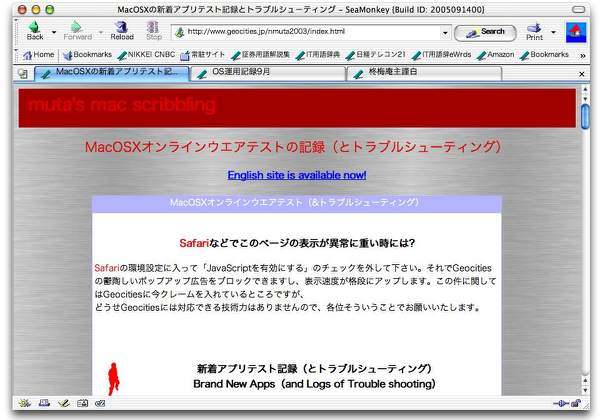
SeaMonkeyはMozillaファンデーションのプロジェクトのひとつ そのフェイスはNetscapeそのものだ 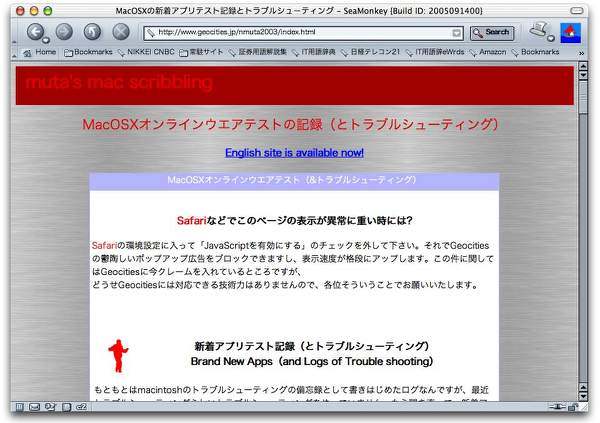
こちらはモダンタイプのテーマ このレイアウトやデザインは懐かしいのではないだろうか 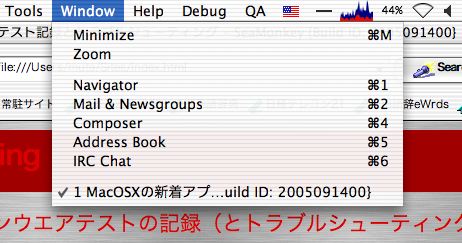
スイートになっているということはオールインワンのセットになっているということだ メーラやコンポーザ、アドレス帳、メッセンジャーがセットされている 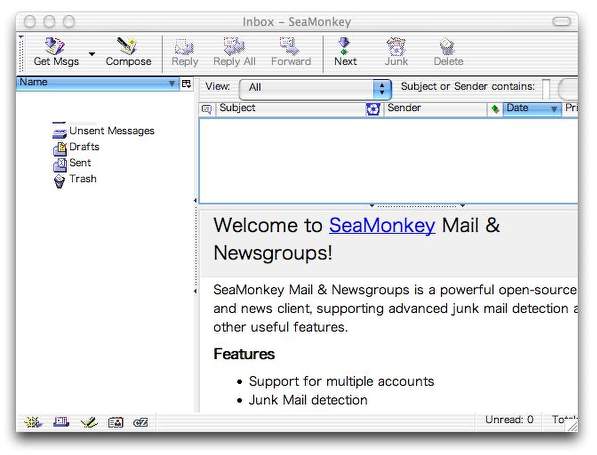
これはそのメーラのセット シンプルだけど使いやすいかもしれない 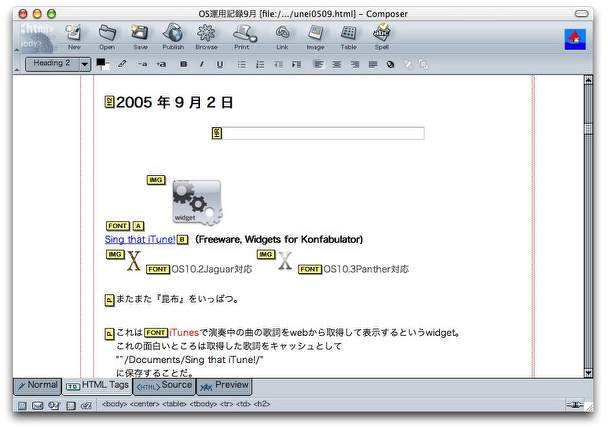
こちらはホームページ作成ソフトのコンポーザ 最近ではNvuなんていうGekkoエンジンのホームページ作成アプリもあるが これはそのもとになったNetscapeタイプのコンポーザだ これも使いやすそうだ 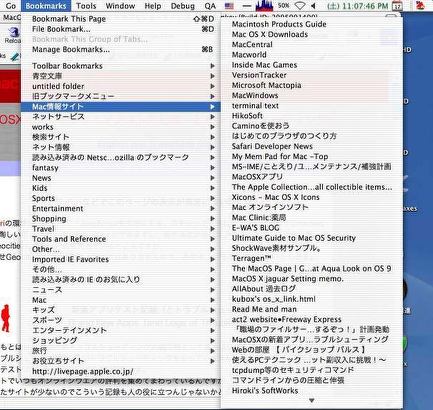
Netscapeで溜め込んだブックマークはそのまま読み込める すぐに代替アプリとして使い物になるのがいい  Padmacolors16(Freeware) これはスクリーンセーバだ。 長野県の伊那市にお住まいの作者さんが、「わが町伊那」へのアンソロジーを美しい写真で綴ったスクリーンセーバだ。 地方都市というのは今はどんな田舎でも同じような風景になってしまっている。 作者さんは「わが町」への愛憎をこもごもにモノクロでコントラストをハッキリさせた写真で描いている。物悲しいが私たちの世代にはもう懐かしい風景でもある。 
Padmacolors16は作者さんの「わが町伊那市」を描いたスクリーンセーバ 「駅前再開発は終了したのに商店街は夕方になると競うように店を閉める」 というアンバランスな町への愛憎が感じられる秀逸なセーバだ 2005 年 9 月 22 日 Opera(Freeware) このページの最上で先日紹介したOperaだが、なんとフリーウエアになったようだ。 どういうことなのか事情をよく読むと今まで収益の源泉だったライセンスキーで広告表示をキャンセルする仕組みにしていたが、この仕組みを止めて個人ユースに関しては無料として1年単位のメールなどのサポートオプションをつける人だけお金を払うというシステムにしたようだ。 それでその日本語のサポート先がライブドアからOperaジャパンに変わるようだ。 まぁ、そんなことはどうでも良いが、これは朗報じゃないだろうか。 昔はInternetExplorerもNetscapeもクソだと思いながらも他に選択肢がなかったわけで、選択肢がないからクソみたいなブラウザでもそのユーザが減らなかったわけだ。 今ではどのブラウザを使ったら良いか目移りするような状況だし、どのブラウザもそれぞれ良さがあってお奨めできる物がいくつもあるので、開発側の競争は厳しいがそういう昔とは比べ物にならないようなユーザにとっては天国のような状況になってきた。 日本語版のダウンロード先も変わったので再度リンクを張っておく。  Disctop Lite(Freeware) これはCDやDVDなどのディスクを挿入すると、デスクトップにディスクのイメージ(ディスクイメージではない)がフレームインしてきてディスクを認識したことを表示するシステム環境設定ペイン。 それが何の役に立つかというと何の役にも立たないかもしれない。 ディスクを入れるとどこからイメージが入ってくるかなんてのも、機種に合わせて設定できるようになっている。 Lite版はフリーウエアとして使えるし、Pro版をシェアウエア登録するとAmazonなどからジャケットデザインも取得できてCD演奏中とかに表示することができる。 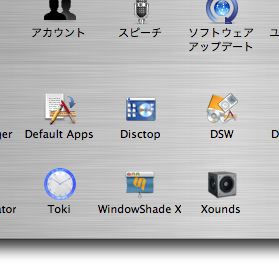
Disctop Liteはシステム環境設定ペイン インストールするとペインアイコンが現れる 
設定はシステム環境設定で 機種に合わせてディスクが入る位置を設定できる 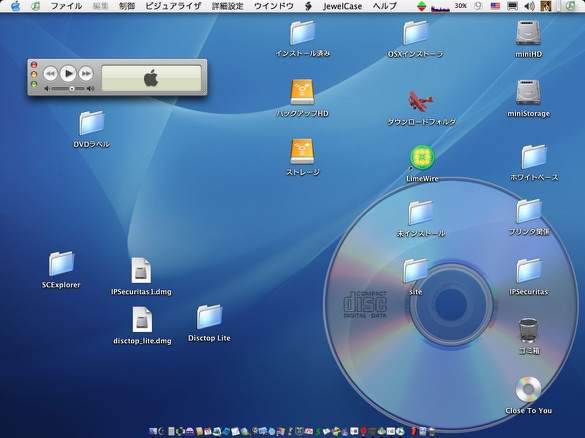
デスクトップに現れたイメージはこう 数秒経つと透明度が上がってうっすらとした表示になるので デスクトップでも邪魔にならない 
感心したのがこれ CDだとこういうマークが出るが 
DVDだとこういうマークが出る これが役に立つというわけでもないだろうが CDRとDVDRを間違えて入れたかもしれないという時にはここを見れば良い(?) 2005 年 9 月 23 日今この期におよんでも、相変わらず 別にOSに何使おうがその人の勝手である。 どんなOS使って、どんなクラッシュにあって3日徹夜して作り上げたお仕事のファイルを一瞬で消されて途方に暮れようがその人の勝手である。 しかし 毎日再起動しないと毎日クラッシュするOSと60日とか90日とか連続起動で使えるポテンシャルがあって、1年間にフリーズやカーネルパニックは1回見ることがあるかないかというシステムとの差というのをすっかり忘れていないだろうか? こういうコンサバなマカたちはいつになったらこういう単純な事実を学ぶんだろうか。  ColourUtility(Freeware) これはweb用のカラーコード、CMYK、RGBなどのカラーステータスを簡単に割り出すアプリだ。 前にもweb用のカラーコードを割り出すアプリを紹介したことがあるが、こちらのアプリのアドバンテージはカラーテーブルがシステム標準の円形グラフのものが付属しているので、好みの色を作りやすい。 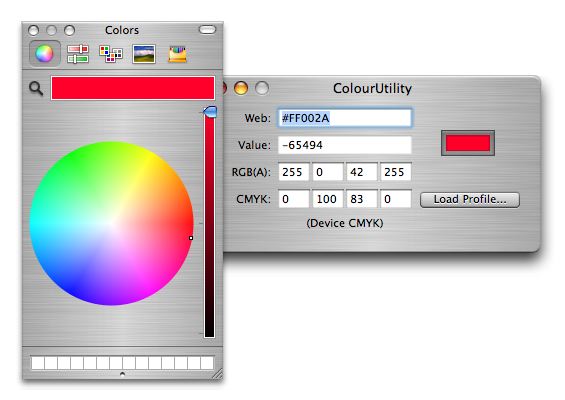
ColourUtilityはカラーテーブルで好みの色を作って そのカラーコードを割り出すアプリ
BBSで 来年にはintel換装というイベントが控えているので、今ハードを買うのはいかがなものかと思って今まで迷い続けてきたのだが、もうさすがにiBookDualUSBの500MHzという遅さには耐えきれなくなってきたので思いきってしまった。 まぁ良い。intelのことはintelになってから考えよう。 切り替え後しばらくはなんだかんだと不具合も考えられるし、どうせintel機の最初のロットには飛びつく気はないわけだから、G4ブックタイプも経験しておいてその先でどう対応するか考えることにした。お金がかかるけど仕方がない。 クロックは一気に2倍半に上がる。 それはともかくG3からG4に昇格してクロックも2倍半だ。 DualUSB君よ、 なんだか、私にもMacを擬人化するマカシンドロームが始まっているのかな? これで晴れて私もTigerユーザである。 またメモリも512MBに最初から追加して1Gとした。 2005 年 9 月 25 日先日このサイトでお知らせした通り愛用のモバイルを それで皆さんもすでに予想されていることだと思うが、この2日ほどインストール三昧でこのサイトにかまっている時間がなかったのだが、書きたいこととは山ほどある。 まずハードについて。 前の愛機のiBookDualUSBからiBookG4に替わっていろいろ違いがあることに気がついた。 まず大きな違いがキーボードだ。 そのキーボードはきっちり設計通り5点で固定されるようになり、キーボード下に余計なスペースも無くなったのでほぼ撓まなくなった。 この一点だけでも買い替えた価値があった。 重さも形も同じだが、コンボタイプのディスクドライブはROMタイプからCDR、DVD-ROMタイプに変わって、これも利用価値が高い。今までは書き出せるメディアが無かった訳で、メールに添付できない数メガ以上のファイルはLANケーブルでもつなげない限り人に渡す手段が無かった。 ハードについてもう一つ触れておきたいのはその静寂性だ。 DualUSBはファンレスだったが、CPUがG4に替わってさすがに熱対策で冷却ファンを内蔵する仕様に変わった。 ファンが回っていない時にはG4はDualUSBよりも静かだ。 ファンが回っている時にはさすがにG3iBookと同じというわけにはいかないが、ずっと回りっぱなしになっているということは無い。数分回り続けたらすぐに止まるのでそんなにノイズは気にならない。 左手のパームレストの加熱はG3と同じくらいだ。 メモリを増設したが、その増設メモリスロットへのコンタクトの仕方がちょっと変わった。 高速無線LAN対応のAirMacカードが最初から内蔵されている。 DTPで使うとか、CG制作とかそういうプロフェッショナルな使い方でない限りiBookは今やもっともコストパフォーマンスが高い選択だと思う。 ハードについてはこれくらいにして、次の書き込みはTiger、そして関連ソフトのインストールの状況とレビューについて書く。 2005 年 9 月 26 日さて金曜日の夜から、ニューiBookを触りまくりでここまできたがこの3日間にほぼ環境整備はできた。 買ってきたときに入っていたシステムをそのまま使うということを私はしない。 今回も80GBあるディスクを40Gずつ2つにパーティションを切って初期化、システムをクリアインストールする。 iTunesライブラリデータだけで18Gもあるので、それを入れ直ししないでいいだけでも、再インストールは楽になるはずだ。 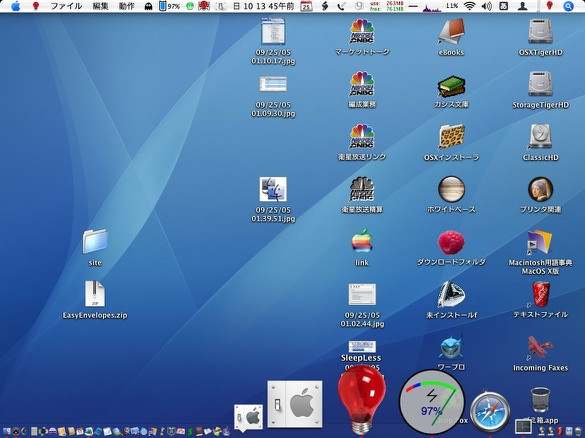
クリアインストールでレイアウトし直したデスクトップ ほとんど前のジャガー環境の時とそのままだ このレイアウトが手に馴染んでいるからだ ここで発生した問題は、バンドルされていたAppleWorksが消えていたことだ。 そこでTiger導入にあたって一番気になっていたし、これがあるために導入をためらっていたSpotlightの調子を見てみることにした。 Spotlightに関しては、Tiger登場の時にファイル喪失の噂も聞いていたし、検索リストを作るのに40時間近くCPUがフルアップしたままになったという話もユーザのサイトで読んだことがある。 また私の場合、今インストールしたばかりアプリをアンインストールする時に検索を使って初期設定ファイルやヘルパー、daemonなどの関連ファイルを検索して削除するという使い方を頻繁にやるので、昔のSherlock式の検索だと役に立たないという点が一番気になっていたのだが、これも結論からいうと新しいファイルが挿入されるたびにSpotlightにメタ検索のファイルが追加されるという仕組みになっているようで、入れたばかりのファイルも検索できることがわかってきた。 それならこの機能はなかなか使えるんじゃないだろうか。 Tiger導入で一番不安に感じていたことが一つ解消された。 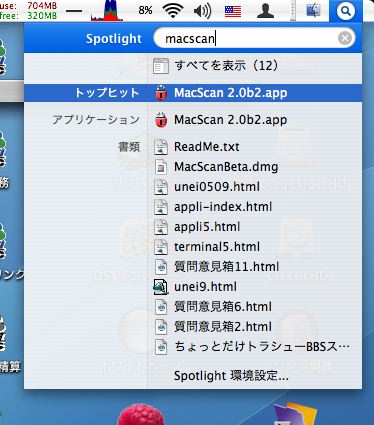
Spotlightの検索はインストールしたばかりの新しいファイルも見つけ出すことができた この問題が解決すればTiger導入の不安の半分は解消されたようなものだ 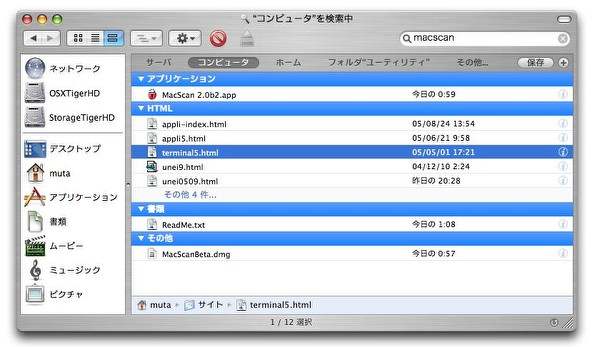
またこの検索はFinderのウインドウについている検索窓でもそのまま使える 種類別にソートされて表示される検索は扱いやすいし、何よりもこのスピードがいい Tigerというか、Pantherあたりからネットワーク接続の方法がかなり変わってしまって、ジャガーではコマンド+Kキーで気楽にネットワークサーバを検索していたが、これが使えるのかも不安だった。 しかし結論からいえばこれもFinderから簡単に見えることがわかった。 また見えない場合でも相手のBonjour名、またはIPアドレスを入力すれば簡単に接続できる。 それに今まで旧iBookでつないできたサーバのデータも、簡単に移植できることがわかった。 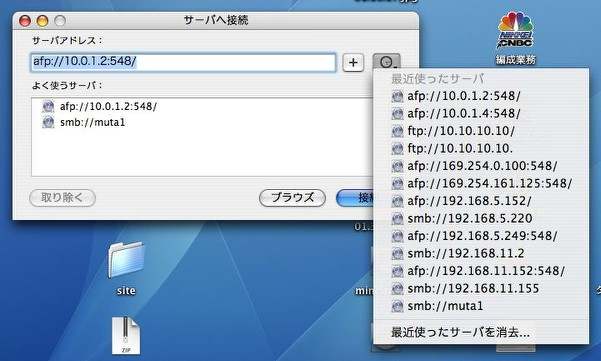
Tigerのサーバへ移動メニューはRecent Serversにコピーした以前の接続を引き継ぐことができる 慣れればこちらの方が管理が簡単だし、接続は安定している と、ここまで設定したところでユーティリティフォルダーに見慣れない新しいアプリがあることに気がついた。 これってまんま私が該当するじゃないですか。 うまくいけばいいけど失敗したら最初からやり直しだしね。 
移行アシスタントは旧MacからTiger搭載機に機種変更する時に ネットワーク接続などの設定をごっそり引き継ぐというアプリ 最初から気がついていれば試してみたんだけど、 自動化ウイザードというのは信用できないので そういう機能があるという「お勉強」をしたにとどまった とここまでは、順調に進んだ更新で気がついた良い点だが、ちょっと気になることもあった。 Terminalなどを使ってパスを記入することがよくある場合、パスには英語の表記をするというのが原則になる。 こうすると この表示を英語に変える方法がわからない。 これは若干問題を感じたところだが、アプリケーションのバンドルにはすべて もう一つ問題を感じたのはSwapfileの増えっぷりだ。 これは良かった、6つなら Ceolaで監視してみると、Swapfileは最初の2つは、UNIXのお約束通りひとつ80MBで増えているが、3つ目からはその一個の大きさは倍増していき、なんと6つ目以降では一個で1GBを超えるという仕様になったようだ。 つまり容量を考えるとSwap領域は私のようなスペックでは2GBでもかなり不安ということだ。
こういうことは初心者ユーザにはわからないことじゃないだろうか。 そういえばUNIXのお約束では「Swapfileの容量は必ず80MBの倍数で増える」ということになっているだけで、「一個80MBでなきゃいけない」という決まりになっている訳ではない。 このSwapに関しては私が考えていた悪い予想というか、悪い予感が当たってしまった。 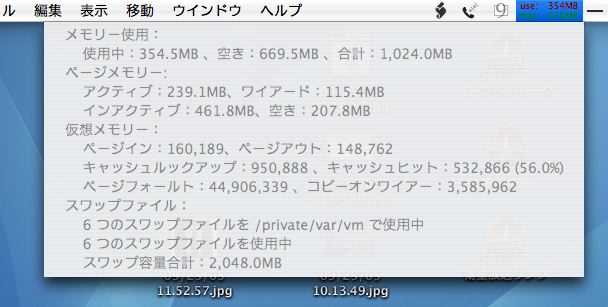
MenuMetersで監視していると、なんとswapの領域が2GB近くなっている 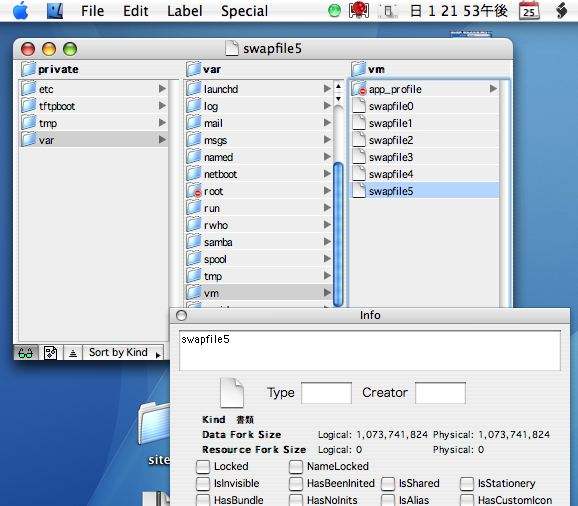
さらに Ceoleで監視するとSwapfileの最初の3つは80MBの大きさだが と問題点も感じたが、Tigerでとにかく良くなったのは、ことえりの変換精度と使い勝手じゃないだろうか。 OS9時代にはEGBridgeなんていう市販のIMは是非物だったし、OSXも10.1くらいまではその状況はあまり変わらなかったのではないだろうか。 しかしこのTigerのことえりは、もう一段進化したようだ。 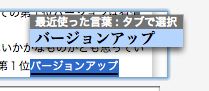
ことえりの変換候補オファー機能はかなり感心してしまった新機能だ 好き嫌いはあるだろうが私はこれは愛用させてもらっている ニューハードに追加されたトラックパッドの使い勝手にもふれる。 この世代のiBookからPowerBookなどには既に追加されていた新しいトラックパッドが装備された。 これは便利だ。 しかしこのAppleの2フィンガースクロールはトラックパッドの全領域を使って、上下左右どの方向にも自由にスクロールできる。 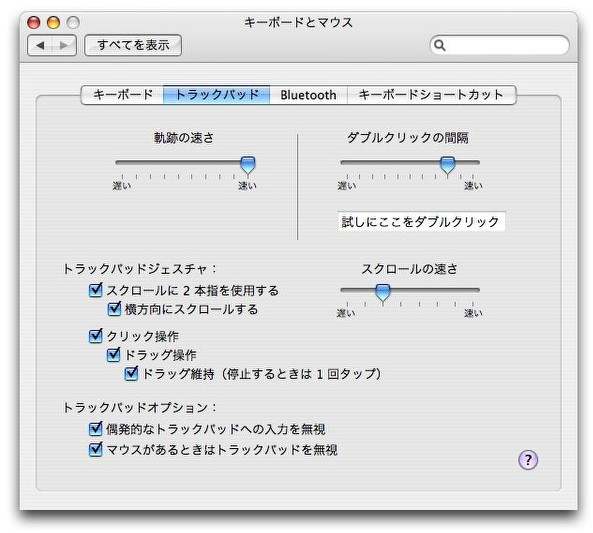
2フィンガースクロールはシステム環境設定ペインで設定できる これで直感的な画面操作が可能になる SideTrackはシェアウエア料金を払って愛用しているアプリだ。どちらをこれから愛用するか迷うところだが、スクロールだけの機能を見ればAppleの2フィンガースクロールの方が感覚的な操作ができる分だけアドバンテージがある。 しかしSideTrackはトラックパッドで指一本で右クリック=コンテクストメニュー呼び出しができたりするところに大きなアドバンテージがある。 ちなみに新しいiBookのバッテリー容量は4588mAhでバッテリー駆動時間は4時間程度というところだ。バッテリ容量はちょっと増えたが、消費電力が大きくなったのか駆動時間はiBookG3よりも1時間近く短くなった。 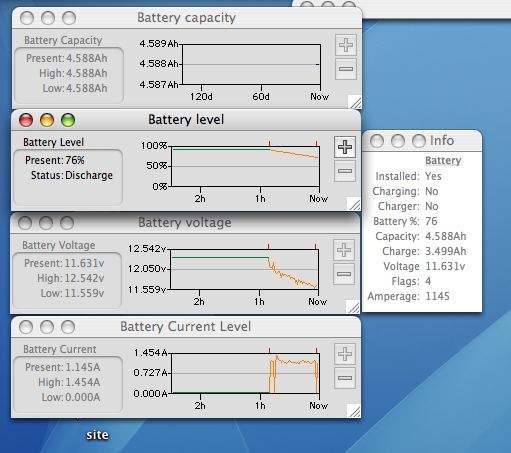
バッテリー容量は増えたがバッテリー駆動時間はちょっと短くなった 省エネルギーという意味ではG3はらあらゆるプロセッサに勝るものがあった  NoMenuBar(Freeware) Tiger環境での初物のアプリを早速紹介。 私の場合メイン環境がiBookというモバイルで、しかも14インチという選択肢もあったがやはり諸般の事情で12インチを選んだ。機動性を重視したかったからだ。 ところが12インチのモニターというのはもうかなり表示領域が手狭になってきている。 私の場合メニューバーには21個ものメニューエクストラアイコンが並んでいて、これがアプリのメニューと重なって半分も見えない時がある。 前はDockSwitcherなんかをアクティブにして、メニューを見ていたが、これはパンサー環境からペインではなくアプリになってしまった。 このNoMenuBarははメニューコマンドが一つもないのでアクティブにするとメニューエクストラがすべて見える。 
NoMenuBarはメニューエクストラがアプリのメニューと重なって見づらいという人への福音だ これをアクティブにするとメニューバーが隅から隅まで見える 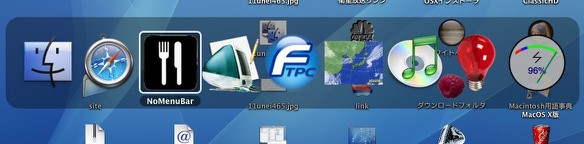
アクティブにするには、コマンドキー+tabキーで一発で操作できる 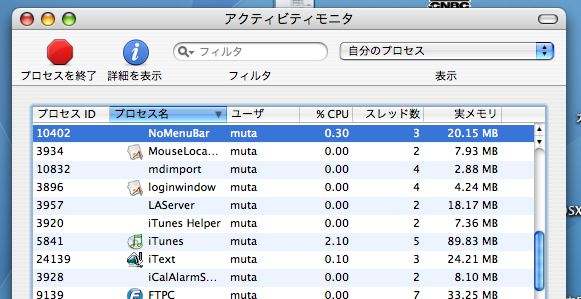
アクティビティモニタで見ると最大でも0.5%程度しかCPUを消費しない メモリ量も知れているので常駐させてもいいんじゃないだろうか 2005 年 9 月 27 日Tiger導入顛末を続ける。 ジャガー環境で非常に便利に使っていたプラグインで、パンサー環境では動かなくなってしまった物にQuickAccessCMがある。 Windowsの移動メニューみたいという拒絶反応もMacユーザにはあるかもしれないが、これがあるためにファイル操作の作業が際立って能率的になったし失敗も無くなって、もう手放せないプラグインになっていた。 例えばデスクトップにウインドウがいっぱい散らかっていて、そのウインドウの一つから別の場所に一度に数百個のファイルを移動したいなんて時に、ドラッグアンドドロップでやっていると、途中の思わぬウインドウに落としてしまい数百個のファイルが迷子になってしまうなんて事故が起きる。 そういう時に右クリック一発でそういうことができてしまうこのコンテクストメニューは、実際に使っていると中毒性があるといっていいくらい便利だった。 もうこれが無くてはMacが動かせないというくらい愛用していたが、これがなんとTigerで動くようになっている。 どうやら作者さん的にはTigerに対応してパンサー環境を切り捨ててしまったということらしい。 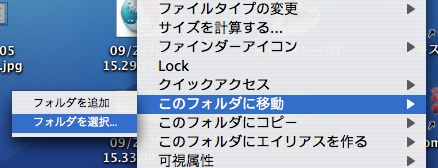
QuickAccessCMは右クリックでどんな場所にでも移動、 コピー作成、エイリアス作成ができるプラグイン これが動いたのが今回のTiger導入で一番うれしかったことだ Safariをテストしていて気がついたことは、ダウンロードのコメント機能が標準でサポートされたことだ。 OS9時代のInternetExplorerではダウンロードしたファイルの「情報をみる」タブを開くと、どこからダウンロードされたかという記録がコメント欄に残っていた。 OSXになってSafariには元々そういう機能はなかったが、InternetExplorerからもそういう機能が失われてしまい、実際ダウンロード元のサイトに2度と巡り会えないというファイルもかなりあった。 この不便を解消するためにジャガー環境では、DownloadCommentというプラグインをインストールしていた。これをインストールするとSafariでダウンロードした.sitファイルにはダウンロード元の情報が「詳細をみる」のコメント欄に残るという機能を追加することができた。 そこでこの機能をTiger環境でも使いたいと思ってインストールの準備をしていたのだが、なんとTigerではこれをインストールしなくてもSafariで落としたフィルにはすべてダウンロード元のURLの記録が残っている。 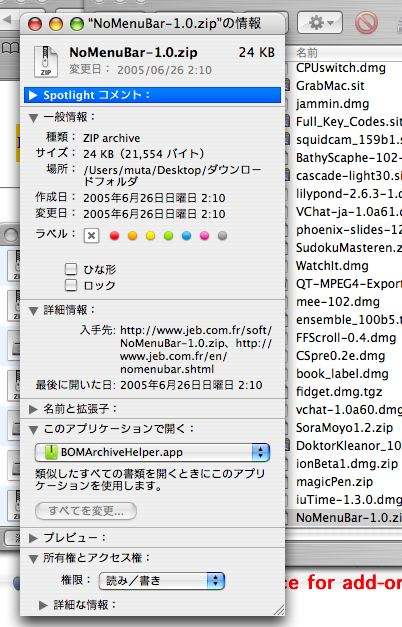
Tiger環境のSafariではネイティブでダウンロードコメントが残るようになった 「情報をみる」タブを開いて「詳細情報」を開くとファイルの「入手先」としてURLの記録が残る またジャガー環境のSafariではできなくなっていた、Rendezvous(現行のBonjour)を通じて「サイト」フォルダーのweb公開がまたできるようになった。 サイトの下書きをしている時に、システム環境設定の「共有」で「パーソナルWeb共有」を開いていれば、SafariのRendezvousを通じて開いてブラウザで出来上がりを見ることができたが、なぜかジャガーのセキュリティアップデートのどれかの段階で、これをやるとSafariが落ちるということが起こっていた。 この問題はTigerでは解決されていて、書きかけのサイトのファイルをBonjourを通じてSafariで開くことができるようになった。 自分でタグをうちながらサイトを作る人には便利な機能だ。 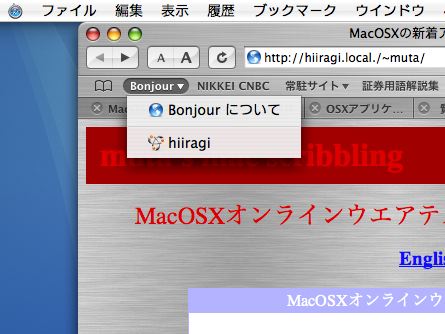
Safariの設定でブックマークバーにBonjourを表示するようにしておけば 自分の「サイト」フォルダが見える そのSafariはジャガーでは時々落ちていたが、Tigerでは落ちなくなって安定してきている。 ところでインストールしている途中で、一つ問題が起きた。 ところがある時点から、このSleepLessが起動と同時に落ちるようになってしまった。 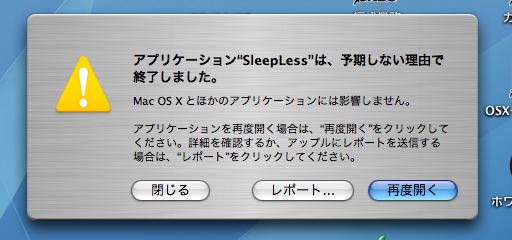
こういうアラートを出してSleepLessが落ちるようになってしまった 何度再起動しても起動した瞬間に落ちる どこの設定をどう変えても変わらないし、Menu Extra Enablerをインストールしたせいかと思い、アンインストールしてみたが変化が無い。 ここで久しぶりに「コンフリクト」という言葉を思い出した。 その結果わかったのは、なんとMetallifizerがSleepLessとコンフリクトを起こしていたということだ。 それにしても、コンフリクトの原因を追及するために何度も再起動なんて久しぶりにやった。 とここで、「SeireiK」様はじめ何人かの方から 原因はわからないが、同じ環境で他の人はちゃんと動いているということは何か解決の糸口はあるはずだ。 昨日は自宅に続いて、職場環境でのネットワーク接続をテストしたのだけども、結論からいうとどの接続もあっけないほど簡単につながった。 前の現場のMac環境のLANも無線LANもすべて一発で問題なくつながった。 なんだかあっけない。 すべて整備できるのに1週間ぐらいかかる心づもりをしていたのにもう全部できちゃったというは、快適な環境だともいえるがこういうサイトを主催している立場からいえば面白くない。 スケジュール管理にiCalを利用している。 ところが昨日、外付けディスクにバックアップをとろうとして驚いたのだが、なんとこの 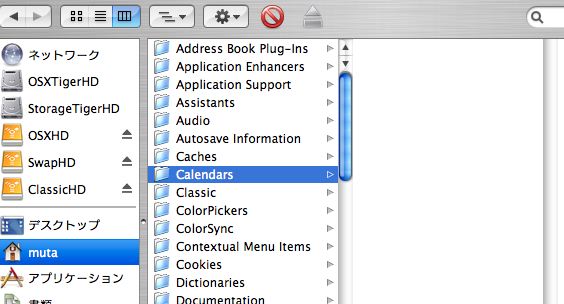
iCalのデータをコピーした「Calender」フォルダがなんと空になっていた これは結局iCalの一回目の起動の時に 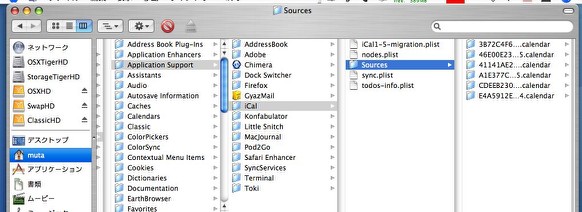
iCalデータはTigerではここに移動される バックアップの時にちょっとびっくりする  ToyViewer このサイトを作るにあたって、できるだけスクリーンキャプチャーを挿入して具体的にわかりやすく書くことを心掛けている。 最初の頃はいちいちPhotoshopなんかを起動してやっていたが、画像のサイズを変更する程度の加工にPhotoshopはちょっと大仰過ぎる。 ところがこれが、Tigerでは画像を保存するタブを呼び出す、あるいは保存するという操作をすると落ちてしまう。 「Tiger環境で保存操作をするとクラッシュするバグがあったので修正した」 
ToyViewerで保存の操作をすると落ちるというバグがあった 作者サイトで対応版を手に入れればこの問題は解決する 2005 年 9 月 28 日 MacScan(Freeware) 先日、トロイの木馬スキャンアプリのMacScanがほぼ1年半ぶりにダウンロード再開されたという話題を取り上げたが、21日でライセンスが切れるということもふれた。 それで21日以降もちゃんと新バージョンが出てきて、引き続きダウンロードができるようなので早速落としてみてテストした。 このうち認証画面で落ちてしまう問題は解決された。 しかしスキャンのスピードは格段に上がったが、スキャンの内容は全くわからない。 Macには目立ったスパイウエアは今のところ無いので、スキャンもとりあえず機能だけを完成させたということなのかもしれない。しかしクッキーもスキャンしてもグレーゾーンのファイルも一つも無いというのはちょっとどうかなぁ? ジャガーで起動できないという問題は、クレジットを「OS10.3+」と書き変えることで解決してしまったようだ。 サイトにも開発のロードマップは一切書かれていないので、また今後中断するかもしれないし、どういうファイルをスキャンするアプリにしていくのかも一切明らかにされていない。 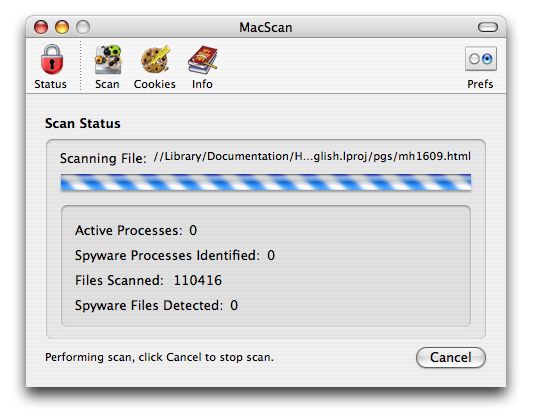
MacScanはスパイウエアなどをスキャンするアプリ スパイウエアの10個や20個は見つけてくれれば納得するんだけどなぁ Tigerについて素朴な疑問あり... 例えば夕べ突然、CPUが100%にフルアップして全く落ちなくなった。 そこでアクティビティモニタを起動して何がCPUを食っているのか確認すると 
未明の「たいがあの怪」 突然CPUが100%にフルアップして何をしてもてこでも動かなくなった 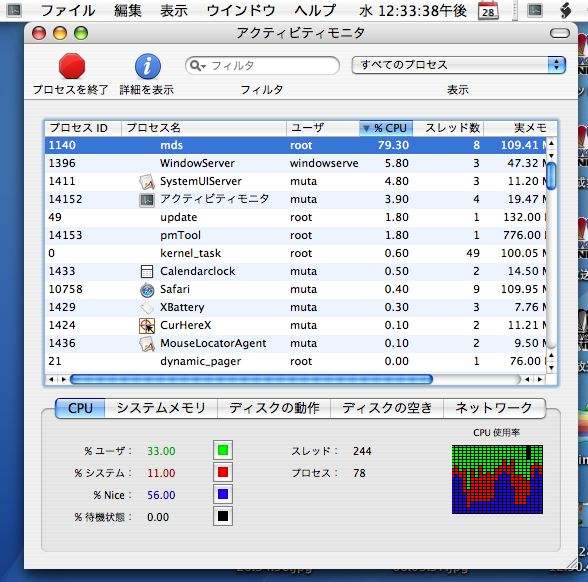
プロセスを監視してみると「mds」というプロセスが50~80% 「LAserver」というプロセスが時々30%に跳ね上がり常時100%に達するという状態 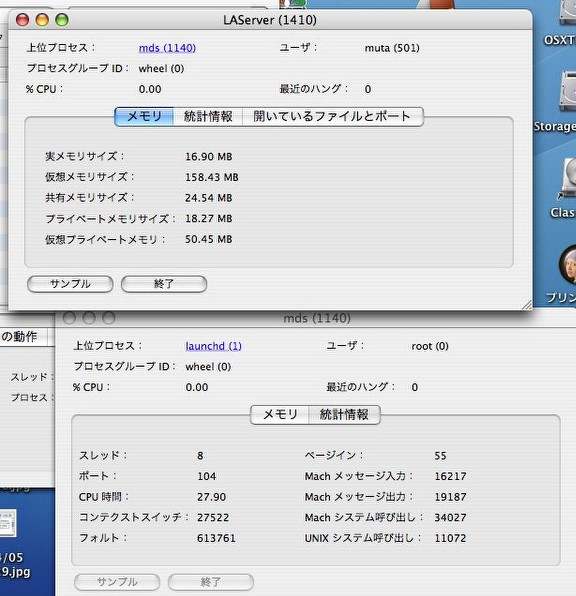
この「mds」「LAserver」の情報を見るとどちらも別にクラッシュしている訳ではない しかも「LAserver」のユーザは「muta」、つまり私になっている 私はこんな物使った覚えないぞ? 結局この つまりこれがあのSpotlightの索引作りでフルアップするというやつじゃないだろうか? 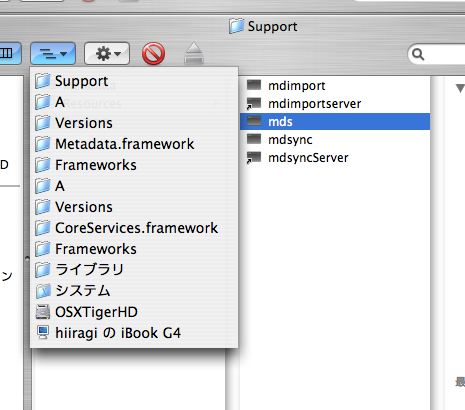
幽霊の正体見たり....Spotlight 要するにメタデータ関連のプロセスということなのでそういうことらしい たいした時間ではなかったので気にすることは無いと思うが  gooDict(Freeware) Tigerに上げてもう一つうれしかったことはジャガー環境では使えなくなっていたgooDictがまた使えるようになったということだ。 これはgooの百科事典機能を活用するアプリなのだが、ちょっと言葉の意味を調べたい時などに結構重宝していた。しかしgooのサイトのフォームが変わってしまったらしく、前のバージョンは動かなくなってしまった。 これがまた復活したのは助かる。 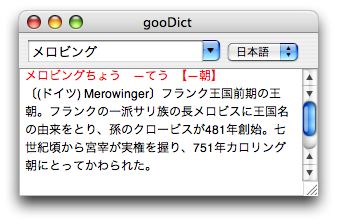
gooDictはgooの百科事典、英和辞典和英辞典などの機能を使えるアプリ システムがタイガーになったことでこのアプリが復活した Safariについてもうひとつ気がついたこと。 web上の画像を別画面に表示した時にそのタブに画像の名前だけでなく、画像のピクセルサイズを表示してくれるようになった。 この痒い所に手が届く心配りがたまらない。 webを作っていると昔の画像と同じ物を使いまわす時に、画像の名前だけでなくサイズが欲しい時がある。 しかしそういう時にオリジナルのhtmlファイルからサイズを探さないといけないというのは結構ストレスがたまる手間だった。 Tigerインストール以来感動ばかりしているが、これも細かい話しながら私にとっては結構感動の出来事だった。 一時期他のブラウザーをいろいろ物色していたが、やはりSafariからは離れられなくなりそうだ。 
Safariは別画面に表示した画像のピクセルサイズも表示してくれるようになった 細かいことながらこの配慮にはしびれるものがある 2005 年 9 月 29 日 Sing that iTune!(Freeware, Widget for Dashboard) ここではお初のDashboardWidget。 DashboardWidgetはデザインとしては面白いと思うし、その動きはなかなかMac的で楽しませてくれる。 DashboardWidgetはデスクトップに常駐しない。だから邪魔にならなくていいんだという人もいるだろうけど、それはユーザに自由に選ばせるというKonfabulatorの考え方の方が好きだし、実際その方が実用的だと思う。 それでもDashboardWidgetに利点があるとすれば、軽いし起動も素早いのである種のアプリの機能を代理させるという使い方ではメリットがあるかもしれない。 これと同じ機能のものがKonfabulatorにもあるが、なぜかそちらでは日本語の歌詞の取得に成功しない。 日本語歌詞を取得できるのがかなりうれしい。 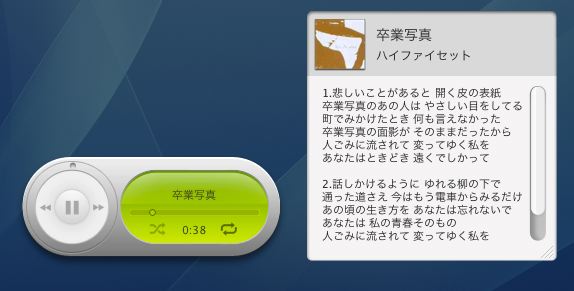
Sing that iTune!はiTuneで演奏中の曲の歌詞をwebから取得する 日本語の歌詞も取得に成功するのでDashboardはiTuneとセットで使うのも面白いかもしれない 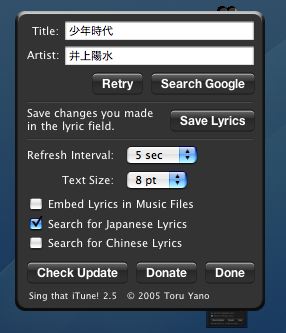
iPodで表示した時に表示曲を再生するメタタグを埋め込むこともできる またMP3などのIDレイヤーに歌詞を埋め込むこともできる  Shiira Nightly(Freeware) Safariと同じweb kitエンジンを使ったCocoaブラウザとして、日本でスタートしたプロジェクト。 そのナイトリーバージョンが出ていたので試してみた。 まず変化はアイコンがアクアイメージのガラス玉というか、プラスティックボールをベースにしたようなアイコンに変わったこと。このブラウザはOSXネイティブの高速ブラウザとして評判が高いが、初代アイコンはあまり評判が良くなかった。 変化としてはキャッシュを一発でクリアできるショートカットキーが実装されたりブックマークの共有の機能が強化されたりというところだ。 このブラウザの開発のロードマップを見ると、Tigerに対応するためにPantherバージョンと二つのバージョンがftpに上がっていたが、一つのバージョンでTiger、Pantherの両方に対応してバージョンが統一されたようだ。 使い勝手がますますSafariに近くなってきたが、私としては後キーチェインとクッキーを連動したID、パスワードを自動入力してくれる機能を搭載してくれればいうことが無い。 
Shiira NightlyはCocoaのプルタブを利用して3ペイン式の表示もできるブラウザ SafariとMozillaの両方の良さを併せ持っている 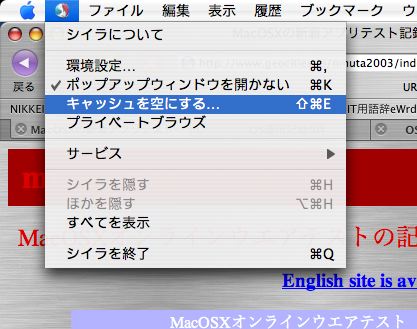
キャッシュを一発でクリアできるショートカットキーも実装 ますます使い勝手がSafariに近くなってきた 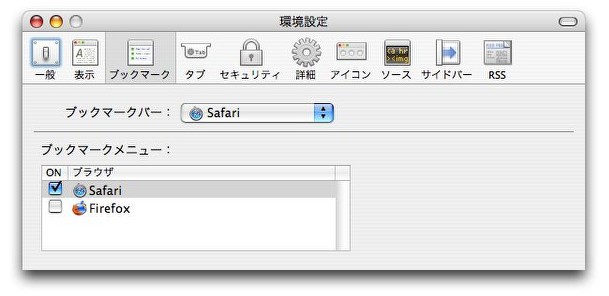
また従来はSafariと共用だったブックマークは 他のブラウザも選べるようになった  ClamXav(Freeware) Macで使えるワクチン(ウイルス定義ファイル)型ウイルススキャンアプリだ。 といっても使い方は簡単で、市販のウイルス対策ソフトと同じだ。 問題点としては、相変わらずユーザフォルダ全域とかユーザ/ライブラリホルダ全域のような大きな領域のスキャンをすると途中で止まってしまうという不安定さが残っていることがあげられる。 例えば私の書類フォルダの中のディレクトリに、一時期話題になった例のトロイの木馬の
MP3gen またアラートするだけでなく設定で指定したフォルダに感染ファイルを隔離もしてくれる。
この機能も確実に動いた。 自動スキャンやスケジュールスキャンの機能が追加されたが、そういう事情なので私の場合は自動ではなくマニュアルで一つずつ監視しながら使うと思う。 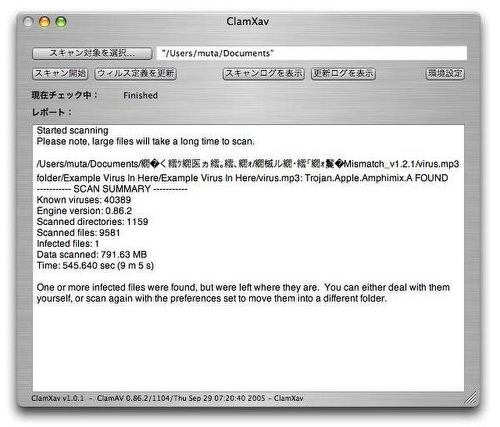
ClamXavのスキャン結果画面 これはMP3genというオーディオファイルを偽装したトロイの木馬を発見したとアラートしている 快調に動くがあまり大きな領域を指定すると止まってしまうのは愛嬌だ 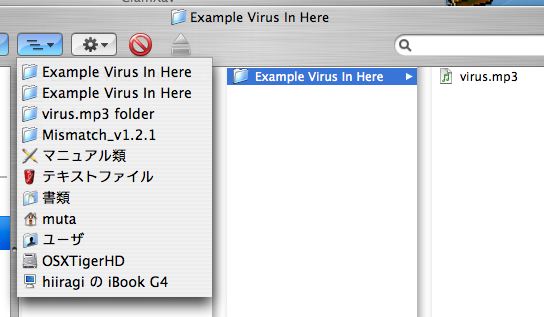
そのアラートが指示するディレクトリをたどっていくと、問題の感染ファイルがある これはMP3gen騒ぎの時に手に入れていたトロイの木馬サンプルファイルで これ自体は無害だが、トロイの木馬スキャンアプリがきちんと動いているかテストするのに使える 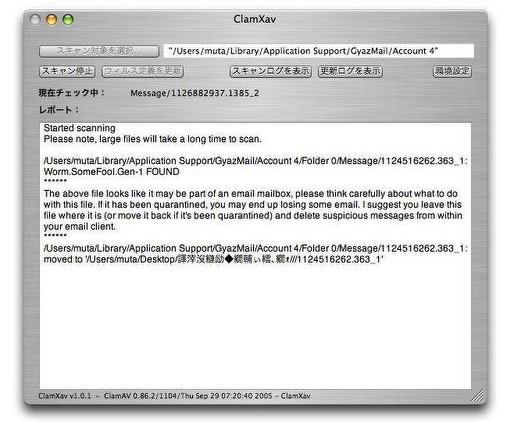
またメーラのメッセージフォルダをスキャンするといくつかワームを発見した 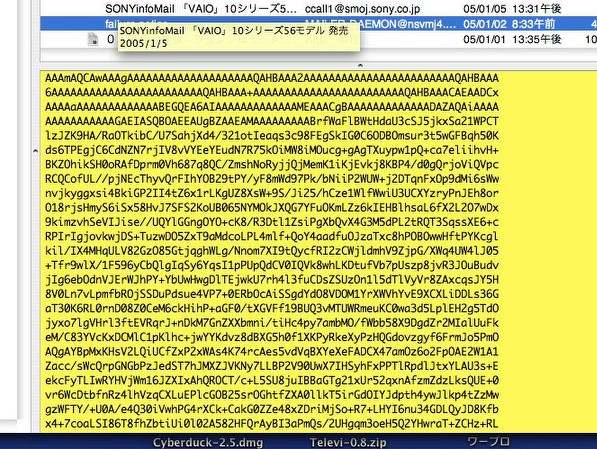
これはWMプレイヤーのオーディオファイルを偽装した実行ファイルで Windowsの世界ではこういうのをプレゼントするのが流行っているらしい Macには感染しないが、そういうウイルスもちゃんと識別してくれるのがうれしい 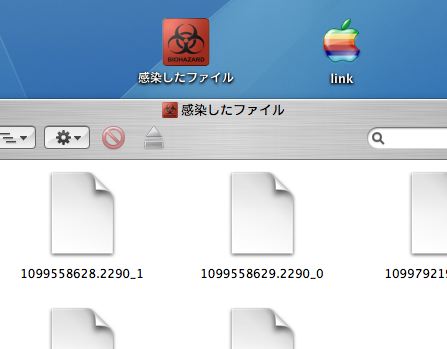
そういう感染ファイルを指定のフォルダに隔離する機能もちゃんと動いている こういう機能を便利に利用するためにはメールメッセージを ひとつずつ独立したファイルにして保存するメーラ使用をお薦めする ある種のメーラはアカウントメッセージをひとかたまりで保存するので 一つ感染ファイルが出るとそのアカウントの過去のメールが全滅する  Chicken of the VNC(Freeware) 表題のVNCをここで紹介したが、これはクロスプラットフォームのオンラインリモートアプリで、相手がMacだろうがWindowsだろうがLinuxだろうがUNIXだろうが関係なしに他のコンピュータからリモートコントロールしようというもの。 これを使って、自宅ではiBookからMac miniをリモートしているし、会社ではDellのWindowsXPをリモートしている。それなりに便利に使えるし操作が半拍遅れるストレスはあるものの、VirtualPCなんかよりも遥かにストレスなく使えるし、Mac一台でこうしたいろいろなプラットフォームを使いたいという人にはお勧めできるアプリな訳だが、これをTiger環境でも使えるようにした。 それで問題なく使えるようになったわけだが、その過程で面白いことに気がついた。 Windowsの世界では「バルカンピンチ」という有名な言葉がある。 なぜそんな組み合わせを考えたかというと、このキーを毎回システム終了の時に使ったりされたらすぐにシステムが再起不能なダメージを受けてしまうからだ。 これは「スタートレック」(初回放送時は「宇宙大作戦」というタイトルで放映)という昔のテレビシリーズでバルカン星人のMr.スポックが、人の心を読む時に両手の指を思い切り広げて相手の頭に触れたあの異様な仕草が語源になっている。 この「バルカンピンチ」がなんとChicken of the VNCではメニューバーに用意されていることに気がついた時には思わず一人で大笑いしてしまった。 このChicken of the VNCの作者はなかなか心得てる。 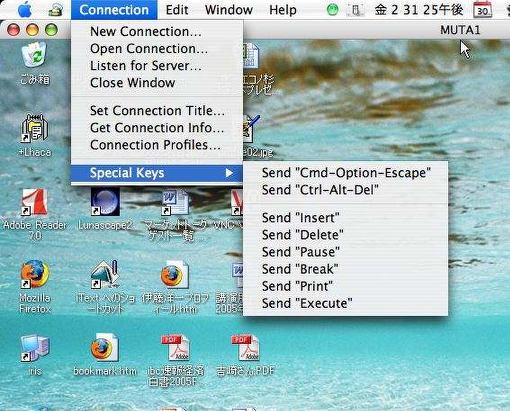
Chicken of the VNCにはWindowsの世界で最も有名なキーコマンドが用意されている なんとMacからでもWindowsの緊急終了ができるというスグレモノになっている訳だ <訂正>ところで、うろ覚えの記憶でバルカンピンチのことを書いたところ 、「さきぱぱ」さんから私の記憶違いについて指摘をいただいた。 それでバルカンピンチの語源の由来は指を変な角度に広げるという意味ではなくて、このキーを「つまんだ」瞬間にWindowsが昏倒するように落ちるという意味だった。 |
